Como utilizar a foto cadastrada no usuário do AD para atualizar a imagem do registro de usuário do Dynamics CRM com Power Automate
Umas das dificuldades encontradas neste exemplo é como transformar a imagem que buscamos no AD para que o Dynamics 365 CRM a aceite.
Abaixo o passo a passo do processo:
1 – Criar um fluxo no Power Automate e seu gatilho deve ser a criação de um usuário, ou seja, toda vez que um usuário for criado no CRM, ele fará a busca da foto e atualizará o registro do usuário.
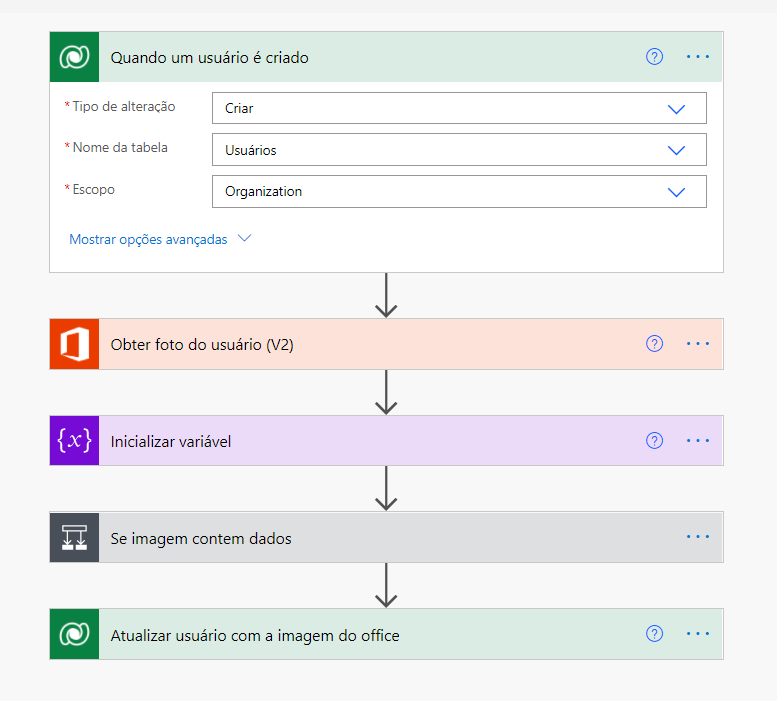
2 – Utilizar a ação “Obter foto do usuário (V2)“, e passar por parâmetro o e-mail primário do usuário.
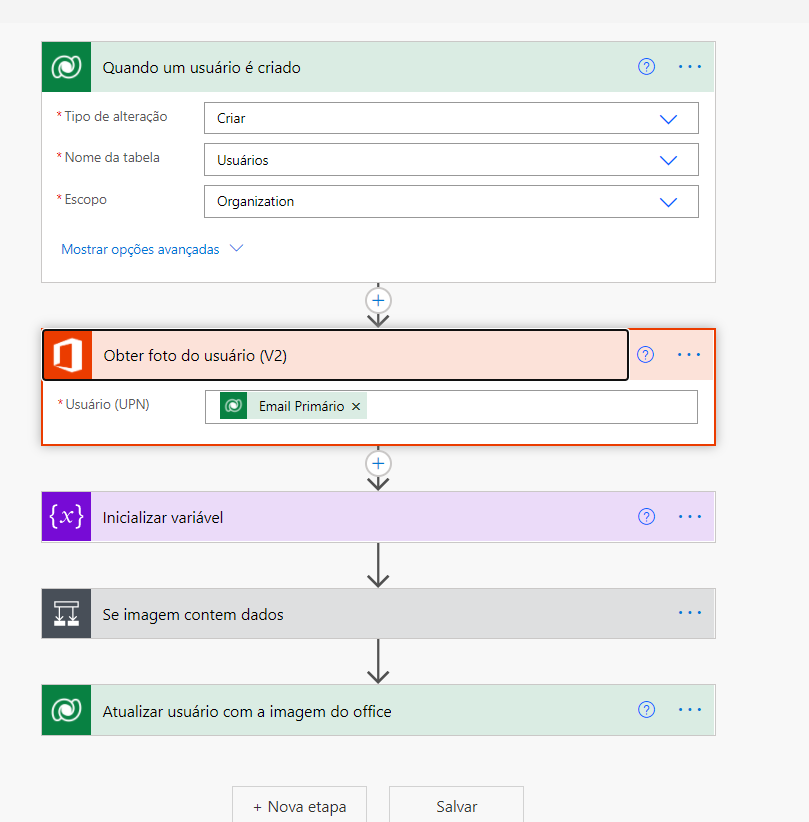
Abaixo o exemplo do retorno da foto do usuário.
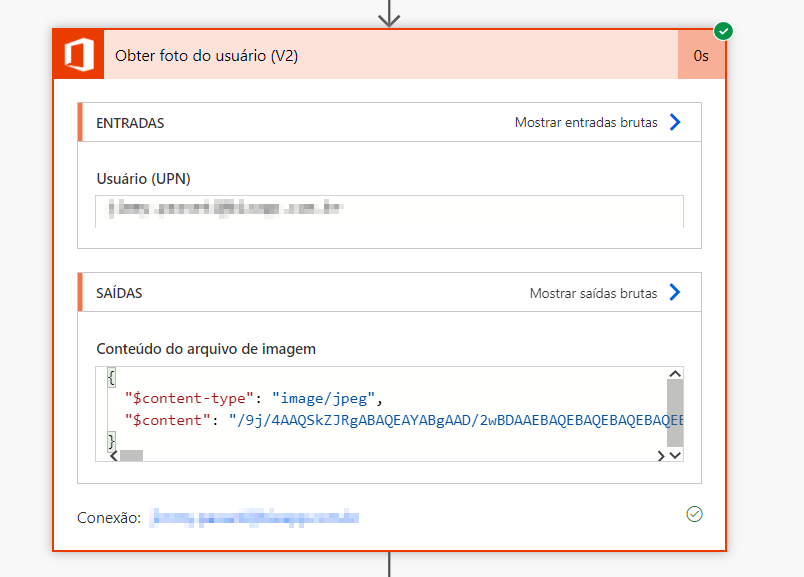
Como pode existir usuário que não contem fotos cadastradas no AD, precisamos validar se existe imagem antes de transforma-la em um formato que o CRM aceita.
3 – Inicializar uma variável para receber o valor da imagem formatada.
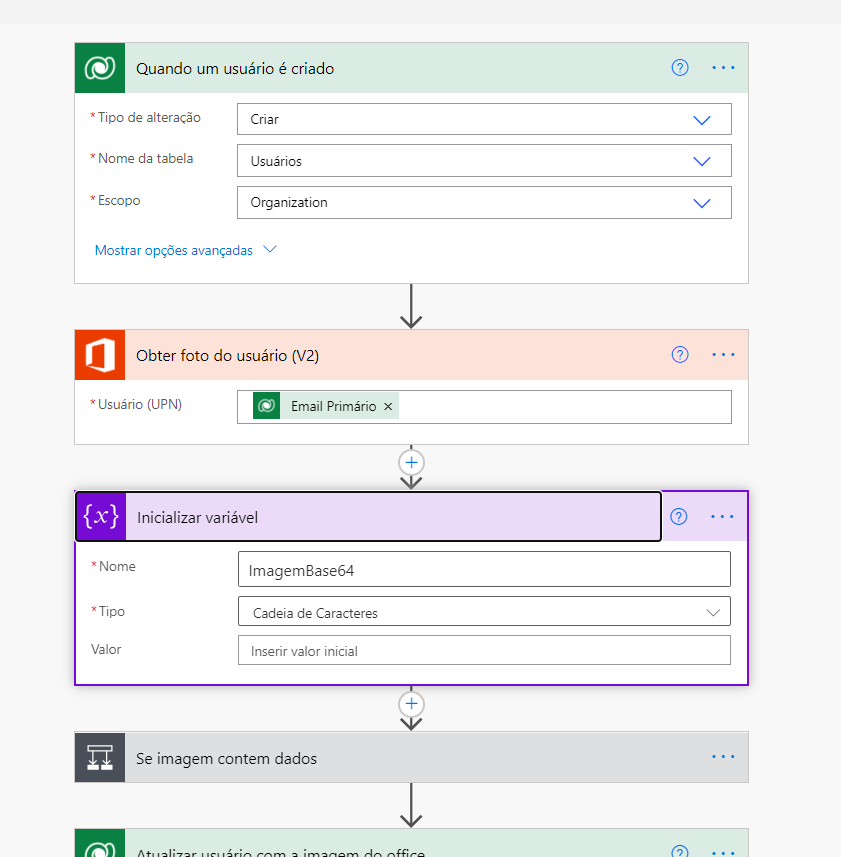
4 – Criar condição para saber se a imagem do contato existe ou não.
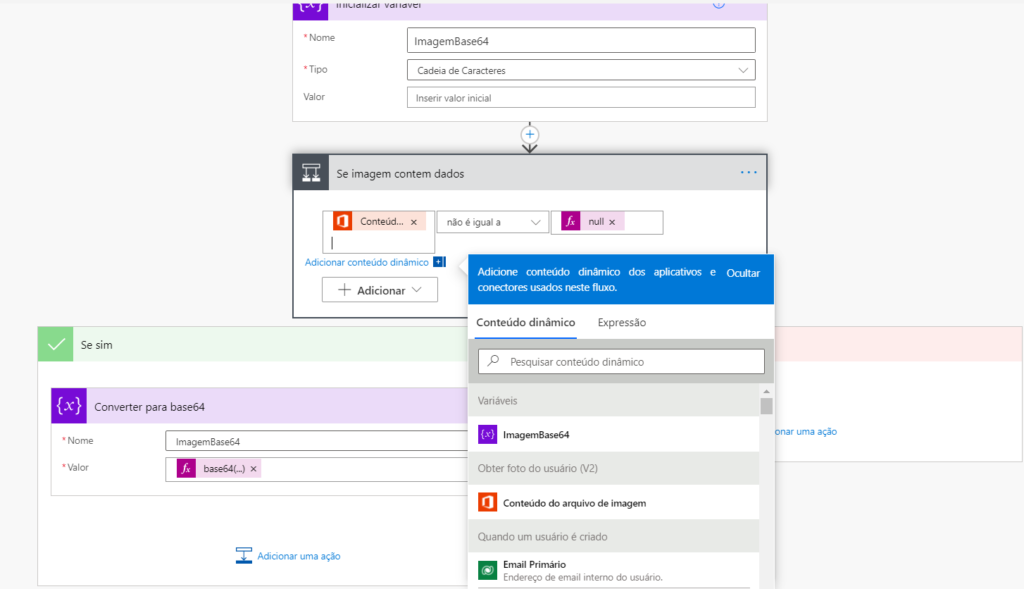
5 – Se existir imagem, vamos converte-la para Base64, utilizando a formula abaixo:
base64(outputs(‘Obter_foto_do_usuário_(V2)’)?[‘body’])
![base64(outputs('Obter_foto_do_usuário_(V2)')?['body'])](https://jimmypasseti.com.br/wp-content/uploads/2021/04/image-10-1024x428.png)
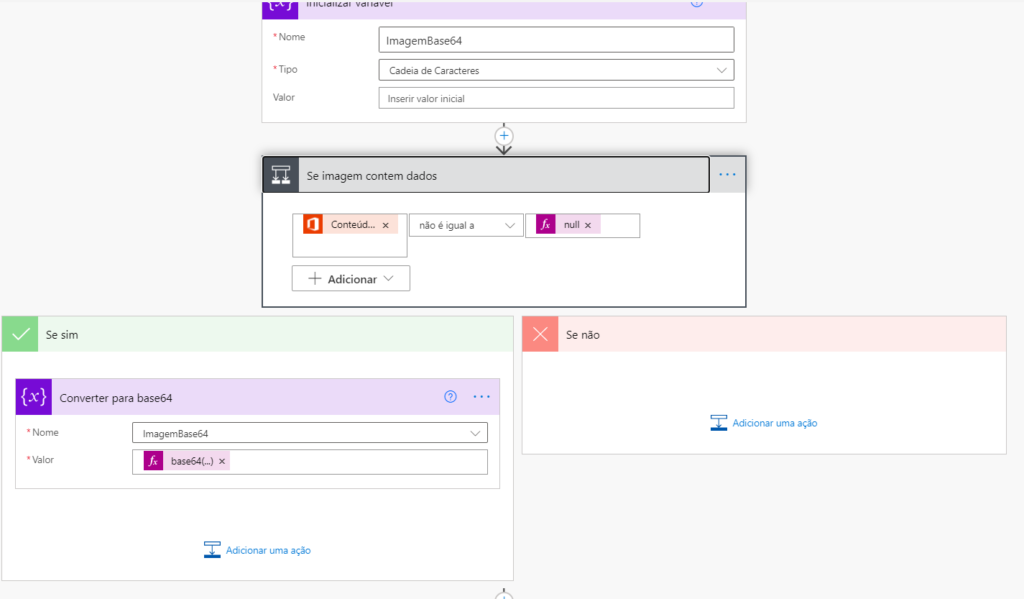
6 – Por fim, criaremos uma nova etapa para atualizar a imagem do CRM, utilizando a variável com a imagem em formato base64.
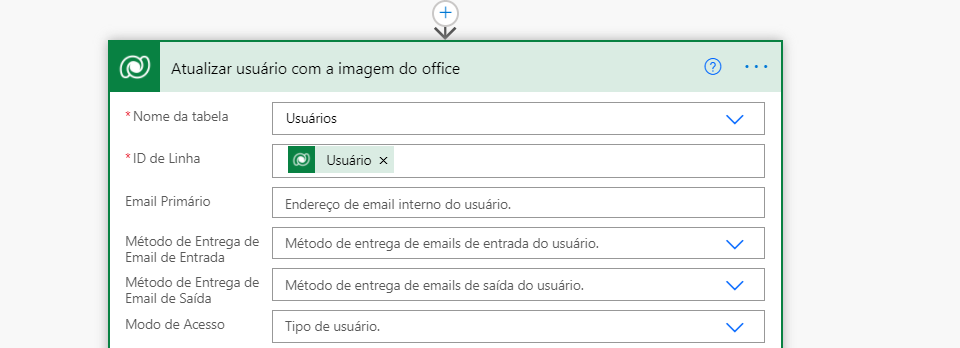
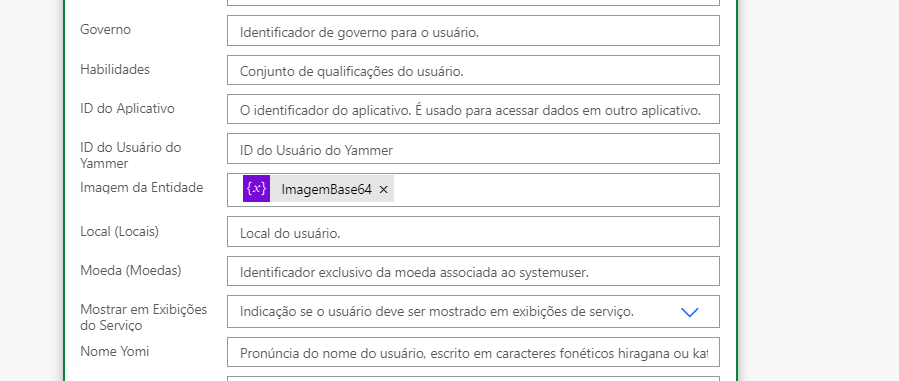

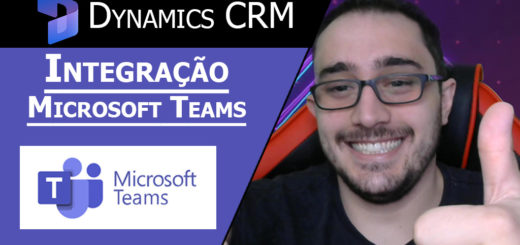


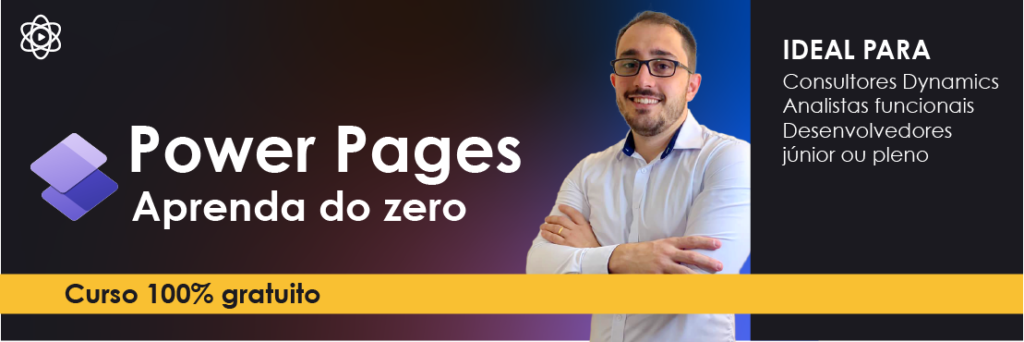

My brother suggested I might like this web site. He was entirely right.
This post actually made my day. You can not imagine just how much time I had spent for this information! Thanks!